
「ANDPAD 3Dスキャン」で、スマホ3Dスキャンのうまい撮り方を検証してみた
こんにちは。ANDPAD ZEROの平塚です。
今回は、弊社アンドパッドのプロダクトである「ANDPAD 3Dスキャン」を使っていろいろな検証を行ってみましたので、ぜひみなさんにご紹介させて下さい。
3Dスキャンの説明をさせていただいていると、お客様である建設現場に関わる方々から、「3Dスキャンを試したいと思うけど、高所も精度よくとれるか不安…」「実際どのくらいの範囲まで撮れるの?」といった疑問をたくさんいただきます。
今回は、そのようなこれまで頂いた疑問に一気にお応えすべく、スタビライザーやセルカ棒、スチールテープ、速度計を活用して諸々検証をしてみました。ぜひ最後までお付き合いいただき、参考にしていただけたら嬉しいです!
ANDPAD 3Dスキャンとは
まずは弊社が提供している「ANDPAD 3Dスキャン」について簡単に説明いたします。
「ANDPAD3Dスキャン」とは、ANDPADプロダクトのひとつで、「点群+テクスチャメッシュ」を取得し、3Dのモデルを生成することができる機能です。「ANDPAD3Dスキャン」では、iPhone 12 ProまたはiPad Pro 2020以降の機種に搭載されているLiDAR機能を使います。

3Dスキャン検証の概要
「ANDPAD3Dスキャン」にて生成される3Dモデルデータの精度は、LiDAR機能自体の精度に影響されます。したがって、当然、アプリごとに精度差分は一定あるかとは思いますが、
今回の検証結果イコールアプリの精度・可能性というより、デバイス自体の精度・可能性だとザックリ捉えていただけると「スマホ3Dスキャン」の可能性について幅広く知見をえいて頂いて有益かもしれません。
今回の検証では、諸条件で撮影を実施し、生成されたデータの精度の検証を行っています。「自分ならこの使い方が参考にできそう」など、みなさんの使い方によってポイントポイントで参考にしていただければと思います。

検証内容一覧
今回の検証では、大きく2カテゴリ「精度検証」と「限度検証」を実施しました。一覧は以下の通り。
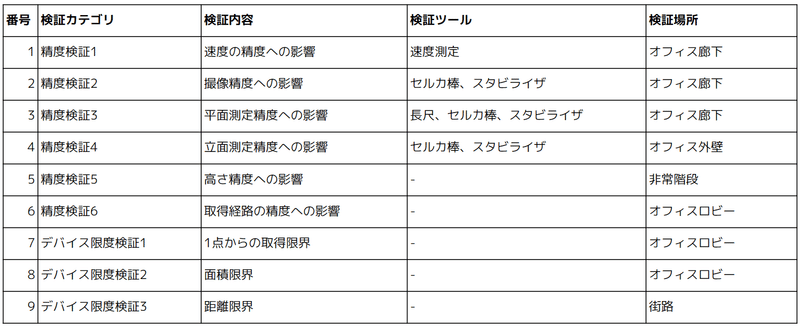
「精度検証」については、
・デバイスを動かす速度(歩く速度)の違いによって、精度に違いがでるのか?
・階段を歩いてみて、高低差をどこまで精度高く測れるのか?
iPhoneデバイスに加えて
・スタビライザー(手ぶれ補正を自動で行ってくれるツール)
・1280mm伸びるセルカ棒
を併せて活用して、精度に差が出るかどうかも検証しました。
また、「デバイス限度検証」については、
・長い距離を歩いてみて、どれだけの距離を測れるのか?
・広い面積をスキャンしてみて、どれだけの面積まで測れるのか?
といった項目を検証しました。

比較検証のために以下の条件に揃えて撮影を行いました。
1.撮影時の姿勢は基本的に以下の図に示したとおりとする ※天井撮影時は端末を上に掲げて撮影
2.撮影時の歩行経路は一筆書きとなるよう撮影する
1点補足させていただくと、1につきましては、ANDPAD 3Dスキャンが基本的に足場の悪い現場での撮影を前提としているためこのような方針としています。一般的にはデバイス画面を見ながら撮影されているかと思いますが、意外と画面を見なくても綺麗に撮れますので、これを機にみなさんも試してみて下さい。

検証結果
それでは早速検証を見ていきましょう。
精度検証
まずは、撮影に適した歩行速度の検証を行いました。3Dのモデルはレーザーの反射によって生成されるため、適切な歩行速度で歩くと綺麗なモデルが生成されると言われています。その為、撮影を行うにあたって適切な歩行速度を知る必要があると考え検証してみました。検証はオフィスの廊下で実施。
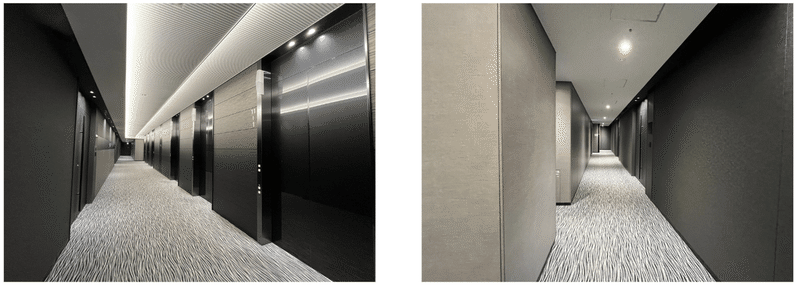
歩行速度の検証画像がこちら。

撮影画像から、「早歩き」で歩いた場合が画像の欠落が多いことが見てとれます。また、「普通」速度と「ゆっくり歩いた」画像を比較すると「ゆっくり歩いた」画像の方が取得できる壁の高さが高いことがわかります。意外なことに、「ゆっくり歩いた」場合と「早歩き」の場合は、どちらの場合もデータ容量が最適な速度と比較して重くなりました。
おそらく、「ゆっくり歩いた」場合は、ゆっくりと撮影することができたため取得できた画像の解像度が高くなったためと考えられます。「早歩き」の場合は、速度が速いため撮影したテクスチャにブレやぼかしが多くなります。3Dモデルの生成時に採用するテクスチャを通常より多く取得をしていたためと考えられます。
4つの画像・容量などを比較した結果、「普段よりすこしゆっくり歩く」事を意識した程度の歩行速度が一番欠落が少なく、データ容量も適切であることがわかりました。
撮影前は「早歩き」の場合、容量は少なくなると予想していたのでとても面白い結果が得られて、早くも検証をして良かったと思いました。
速度がイマイチわかりづらいかと思いますので、一番最適な速度を実際に動画で共有させていただきます。「少しゆっくり」のイメージ伝わりましたでしょうか?
精度検証|廊下で測定精度を検証
次は「デバイスのみ」、「スタビライザー」、「セルカ棒」を用いて画像精度に違いが出るか検証を行いました。それぞれのデータを比較してみましょう。

撮影画像から、「デバイスのみ」手持ちで撮影を行った場合、欠落が少なく撮影することができました。上部に欠落がある理由は、検証時にカメラを向けていなかった為です。
「スタビライザーを活用」した場合、壁に欠落が多く発生しました。
「セルカ棒を活用」した場合、これまでの2つの方法と異なり、天井の一部を撮影しデータとして生成することができました。ただ、欠落も多く生じてしまいました。
「スタビライザーを活用」した場合の欠落について、撮影時に、スタビライザーがバランス補正をして動いてしまうため、撮影したい方向へデバイスを向けられない事象が発生したことによるものが原因だと考えています。
「セルカ棒を活用」で天井データ生成については、撮影時の目線が通常よりも高くなったことによるものだと考えています。
以上のことから、デバイスのみでスキャンする方法が、最も欠落を少なく撮ることができることがわかりました。
こちらの検証では「スタビライザーを活用」した場合に端末が手振れ補正をしてくれることにより、データが一番綺麗にできると予想していたので結果にはとても驚きました。余談ではありますが、手振れが少ない分スキャン時にかかるスピードは体感で一番速く終わった気がしています。これは検証結果には関係ありませんが実際に手を動かしてみないとわからない事でしたのでやってみて良かったと思っています。
精度検証|廊下で測定精度を検証
続いて、同じ道具を用いて、寸法の精度を検証しました。スチールテープで測った実測値は45.5mであり、この値とスキャンにより生成した3Dモデルの寸法の比較を行いました。

道具の違いによる3つのデータを比較すると、それほど道具による差はみられないものの、「デバイスのみ」による撮影ではなんと実測値との誤差なく撮ることができました。
道具を使用した場合に誤差が発生した要因としては、「スタビライザーを活用」すると、スタビライザーがバランス補正をして動いてしまい撮れない場所が発生したこと、「セルカ棒を活用」すると、長い柄の部分のブレにより安定性が欠けたことがそれぞれ要因として考えられます。
iPhoneLiDARでは一般的に誤差が2%程度と言われています。それを考えると今回、長距離ですが「デバイスのみ」による撮影で誤差が出なかったことには驚きました。シンプルに直線距離であることで、平面的な場所の撮影における座標軸のキャリブレーションが不要になったことがこの一因となりそうです。
精度検証|高さ精度検証
続いて、「デバイスのみ」の場合、「セルカ棒を活用」した場合とで、高さ方向の精度に違いがでるか検証を行いました。検証はオフィスの外壁で実施。
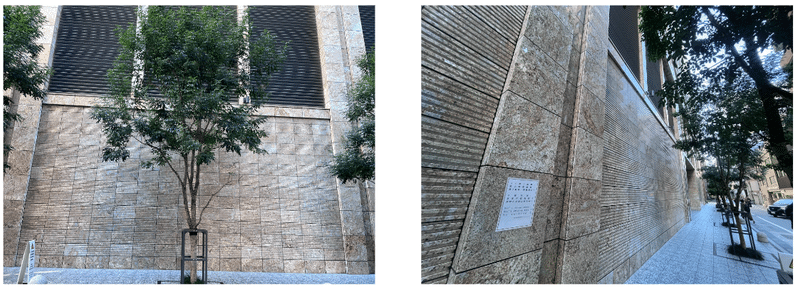
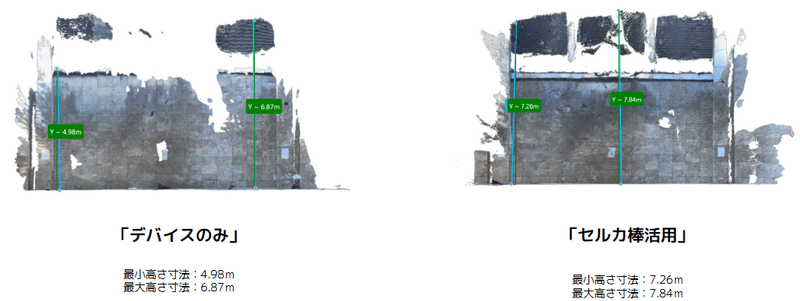
それぞれの検証結果は以下の通りです。
・デバイスのみ高さ寸法:4.98m
・セルカ棒を活用高さ寸法:7.26m
セルカ棒を活用することでデバイスのみに比べて、2.28m高い箇所のデータを取得することができました。iPhoneのLiDAR機能は5.0mが限度ということはおおよそ間違いないところですが、それ以上の高さのあるものを撮影したい場合は、セルカ棒等の活用が有効であることがわかりました。
「セルカ棒活用」では「デバイスのみ」より高さを稼ぐことができるので5m以上の高さのものを撮ることができると予想していました。検証後、予想通りの結果を得ることができたのでとても嬉しかったです。高さ7mまで撮影できると、ある程度の規模の商業施設や倉庫での現地調査など活用範囲が広がりそうですね。
精度検証|高さ精度への影響
少しトリッキーな検証もしてみました。高低差がある場所として非常階段を選び、高さ方向のスキャンの精度の検証を行いました。
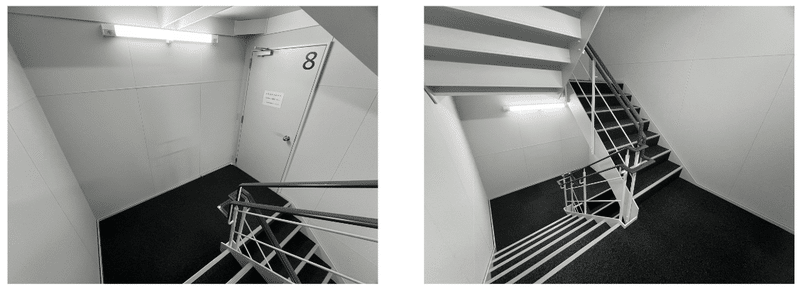

断面詳細図とモデルの寸法を比較したところ、階高では図面との差が0.2mありました。
踊り場間では図面との差が0.02mでした。階段のような高低差があり複雑な形状では高さが高くなるほど寸法の誤差が大きくなることがわかりました。
階段では形状が比較的複雑なため、キャリブレーションの難易度が上がり寸法誤差は大きくなると思っていたので誤差が比較的小さかったことに驚きました。
デバイスの限度検証|1点からの取得限度
続いて、デバイスの限界を検証すべく、外に出て検証を行いました。
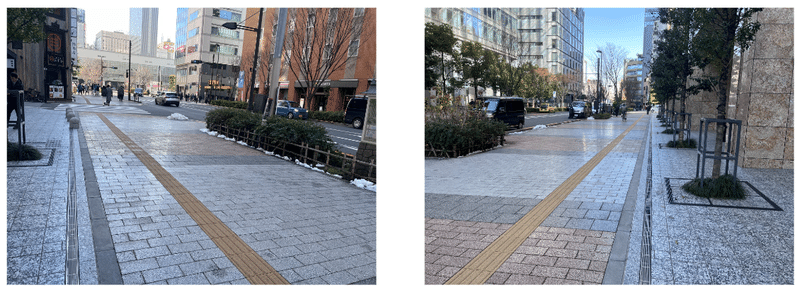
屋外の道路を歩き、デバイスが落ちるギリギリを調べました。具体的には、デバイスが落ちるまで一旦撮り切り、再度その地点の直前まで撮影するという検証をしています。
ちなみに、ここは理由が不明なのですがテザリングの有無で距離に差が出てきました。テザリング有の方がより長く取得できましたので今回はその値を使います。

直線距離の限界は約360mでした。画像ではズレやブレなどが少なくきちんとデータを取ることができています。
屋外の道路は単調でまっすぐだったためこれだけの長さを撮ることができたのだと考えています。
デバイスの限度検証|面積限度
また、オフィス1Fロビーにて、面積の限度も併せて測りました。
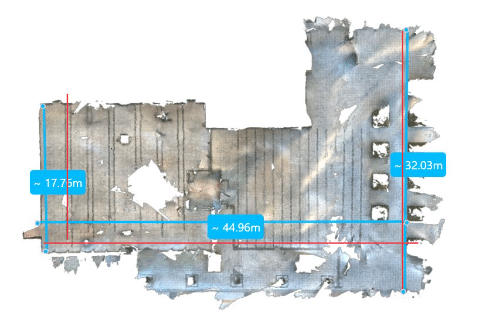
限界値は約800m2でした。画像ではズレやブレなどが少なくきちんとデータを取ることができています。面積も床のみの撮影に徹したためこれだけの面積を撮ることができたのだと考えています。
長さ、面積は予想以上の数字が検証結果から出てきたので驚きました。これなら拾い敷地や建物の撮影でも活用できそうです。
デバイスの限度検証|距離限度
続いては、1箇所に立ち止まったまま、iPhonProを1周ぐるりと回転させることで、一点からの距離の限界を検証しました。屋内・屋外という場所の違いによって結果に差があるかも調べます。

「屋内:1Fロビー」の方がわずかに取得面積の半径が大きいものの、結果は双方にあまり差がないことがわかりました。屋内・屋外で撮影の障害となるものがないため端末撮影限界値である5mをしっかりとることができたのだと考えています。
一点に止まったまま撮影するシーンはあまりないかもしれませんが、屋内外で結果に差があってはならないと思い検証してみました。あまり差が無くて良かったと思いました。
まとめ
今回は、実際にLiDARの精度、活用する道具の違いによる精度の検証を行ってみましたが、いかがでしたでしょうか。
様々な条件の元、検証を行いましたが、
・撮影に適切な歩行速度がわかった
・スタビライザーの活用は自動補正から3Dスキャンでは活用できないということ
・セルカ棒の活用は高さ方向の取得範囲が高くなるため実用可能であること
・長距離や広範囲の面を取得する場合では通信環境があれば長距離、広範囲の面積の取得が可能であること
などが検証できたと思います。
実務で利用される際にぜひこちらの結果を参考にしていただけると、欲しい情報をより精度良く取ることができるのではないでしょうか。ANDPAD 3Dスキャンを利用されたことない方にとって、今回の記事で興味を持ってもらえたらとても嬉しいです。
それではまたお会いしましょう。
この記事が気に入ったらサポートをしてみませんか?
